Bạn muốn sử dụng Facebook trên MacBook mà không cần mở trình duyệt? Vậy, hướng dẫn tải Facebook cho MacBook ở bài viết sau sẽ giúp bạn trải nghiệm Facebook mượt mà trên hệ điều hành macOS ngay lập tức. Hãy cùng khám phá lợi ích khi tải Facebook về MacBook và các bước tải phần mềm ở bài viết sau nhé.
Tải Facebook cho MacBook đem lại những lợi ích nào?
Tải Facebook dưới dạng ứng dụng cho MacBook mang lại rất nhiều ưu điểm, từ cải thiện hiệu suất, tối ưu giao diện đến hỗ trợ trải nghiệm người dùng một cách liền mạch và hiệu quả hơn:
Giao diện tối ưu, trải nghiệm mượt mà
Ứng dụng Facebook trên macOS được thiết kế riêng giúp hiển thị tối ưu trên màn hình Retina của MacBook. Giao diện trực quan, gọn gàng hơn so với phiên bản trên trình duyệt nên hạn chế các yếu tố gây phân tâm như quảng cáo.
Ngoài ra, ứng dụng Facebook cũng hỗ trợ Dark Mode nên giúp người dùng giảm mỏi mắt khi sử dụng vào ban đêm. Tất cả các tính năng chính, từ xem tin tức, nhắn tin, đến xem video đều hoạt động trơn tru mà không cần chuyển đổi giữa nhiều tab trình duyệt.

Nhận thông báo tức thì
Khi tải Facebook cho MacBook và sử dụng, bạn sẽ nhận được thông báo trực tiếp trên Notification Center của macOS. Điều này rất hữu ích khi bạn muốn cập nhật các tin nhắn, bình luận hoặc thông báo quan trọng mà không cần mở trình duyệt liên tục.
Ví dụ: Nếu đang làm việc trên các ứng dụng khác như Word hoặc Excel, bạn vẫn có thể xem nhanh thông báo từ Facebook mà không làm gián đoạn công việc chính.
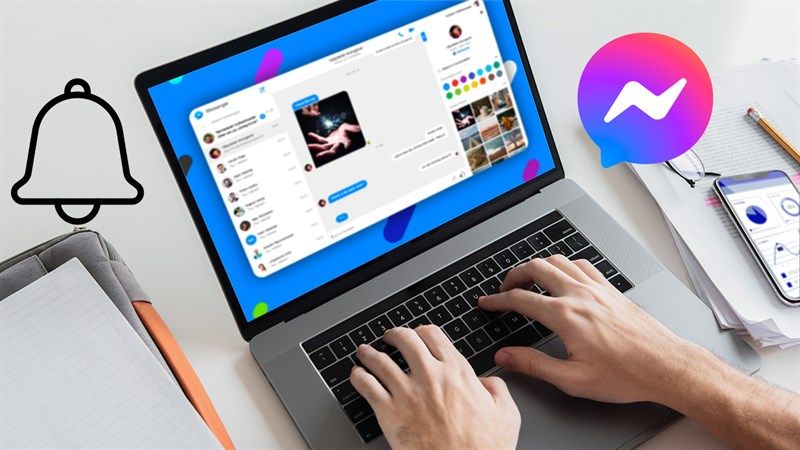
Tiết kiệm tài nguyên và bảo vệ pin
Khi tải Facebook cho MacBook, bạn sẽ thấy ứng dụng này tiêu tốn ít tài nguyên hệ thống hơn so với việc mở Facebook qua trình duyệt. Vì trình duyệt thường ngốn nhiều RAM hơn do phải tải thêm quảng cáo và các thành phần không cần thiết.
Ngoài ra ứng dụng Facebook cũng được tối ưu hóa để hoạt động mượt mà, giúp MacBook không bị nóng máy hay hao pin nhanh chóng. Đặc biệt, đối với các dòng MacBook cũ hoặc cấu hình thấp, đây là giải pháp lý tưởng để đảm bảo hiệu suất máy không bị ảnh hưởng.
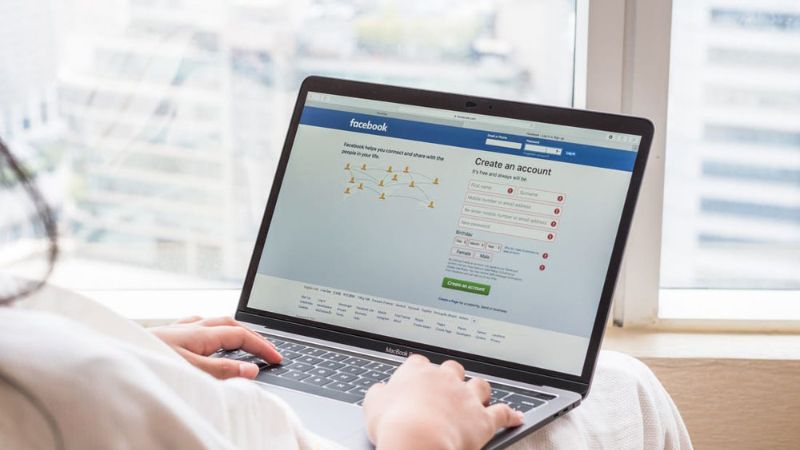
Hỗ trợ đa nhiệm hiệu quả
Ứng dụng Facebook chạy độc lập, cho phép bạn sử dụng song song với các ứng dụng khác mà không cần mở nhiều tab trên trình duyệt. Điều này giúp bạn tập trung vào công việc chính mà vẫn dễ dàng chuyển đổi khi cần kiểm tra tin tức hoặc nhắn tin.
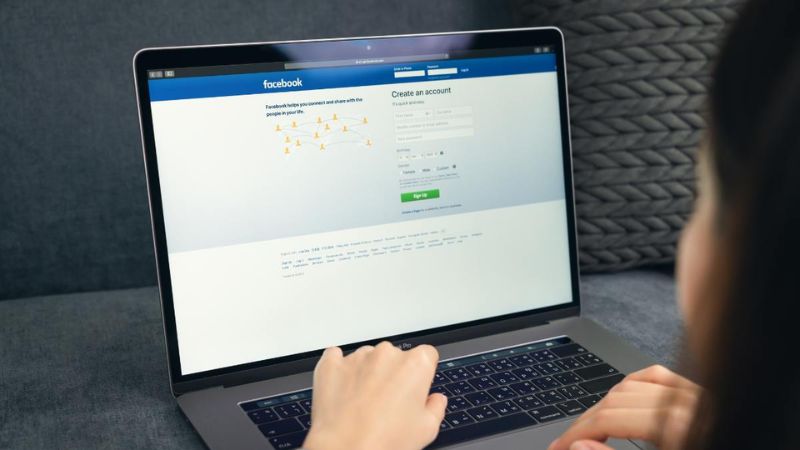
Bảo mật và tích hợp sâu với macOS
Tải Facebook cho MacBook có thể thực hiện đơn giản từ Mac App Store, đảm bảo tính an toàn và được Apple kiểm duyệt. Bên cạnh đó, ứng dụng còn tích hợp với các tính năng độc quyền của macOS như:
- Touch Bar: Tối ưu thao tác nhanh với các phím tắt trên Touch Bar của MacBook Pro.
- iCloud Keychain: Lưu và quản lý mật khẩu an toàn.
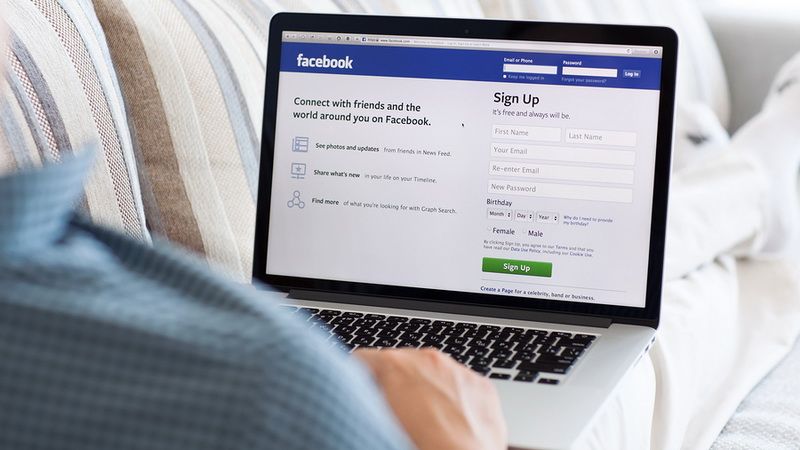
Hướng dẫn các bước tải Facebook cho MacBook đơn giản nhất
Để tải được ứng dụng Facebook về MacBook, bạn cần làm theo các bước sau:
Bước 1: Bạn hãy mở Safari của MacBook lên và truy cập vào Google Chrome. Sau đó bạn nhấp vào Tải Chrome xuống cho trình duyệt này tải về máy.
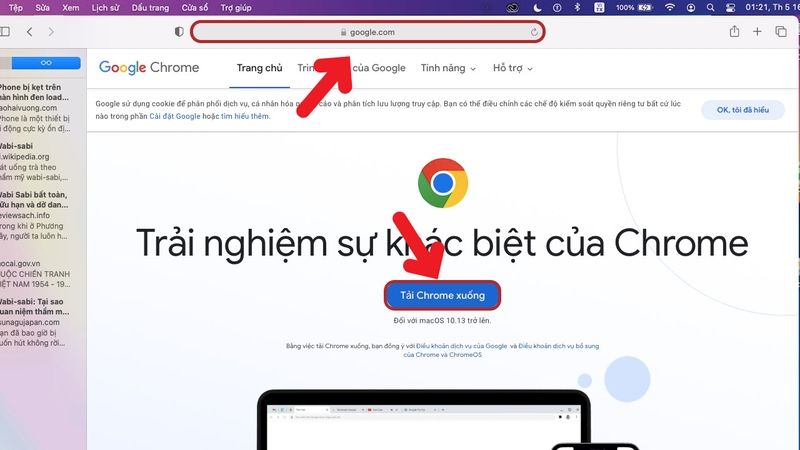
Bước 2: Khi tải Chrome hoàn tất, bạn hãy mở phần Đã tải về rồi kéo Chrome vào Applications và cài đặt Chrome.
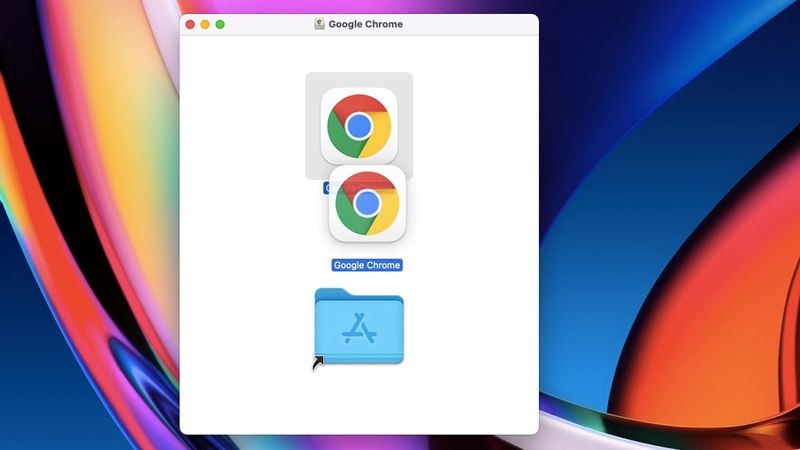
Bước 3: Khi đã cài xong Chrome thì bạn mở lên và mở trang Facebook ra.
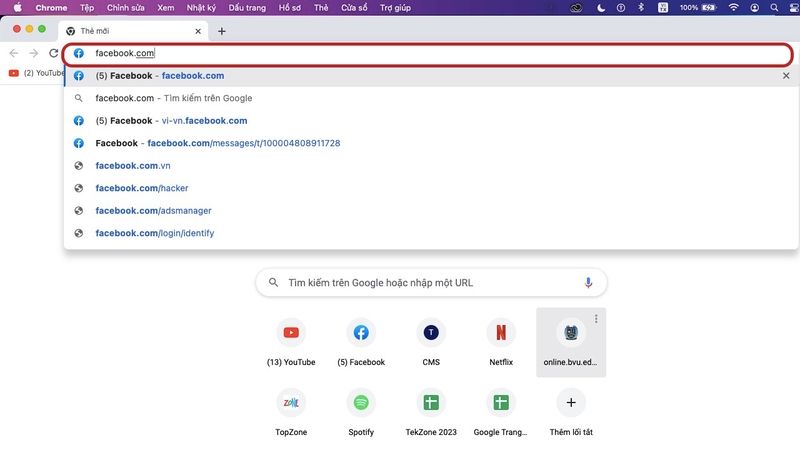
Bước 4: Bạn hãy bấm vào biểu tượng dấu 3 chấm phía góc trên ở bên phía trình duyệt. Sau đó bạn chọn vào Công cụ khác và bấm Tạo lối tắt.
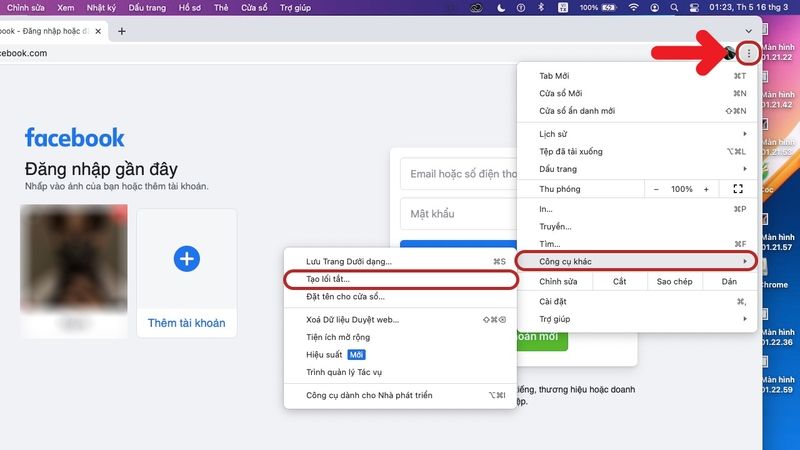
Bước 5: Ở giao diện bật lên, bạn hãy bấm vào Tạo nhằm tạo ra lối tắt cho ứng dụng Facebook.
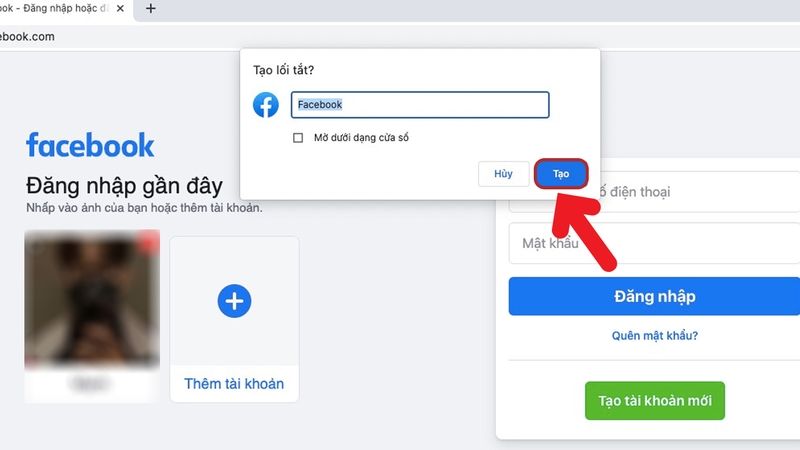
Bước 6: Bạn hãy kéo icon Facebook đã tạo vào bỏ trong thanh Dock ở trên MacBook.
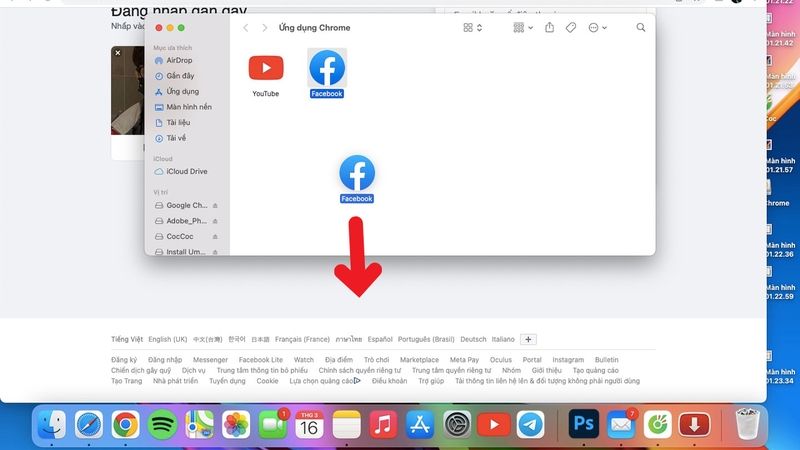
Bước 7: Lúc này, icon của Facebook đã xuất hiện ở thanh Dock. Như vậy là bạn có thể bắt đầu truy cập vào Facebook và sử dụng nhanh chóng.
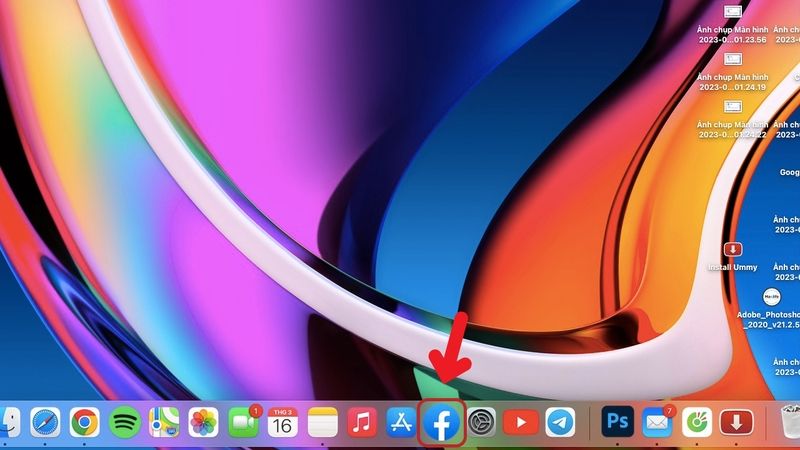
Ngoài cách tải Facebook về MacBook như trên, bạn cũng thể thực hiện cách tải Facebook về máy tính Win 7 với các bước tương tự như trên.
Cách tải Facebook Messenger trên MacBook
Ngoài cách tải Facebook cho MacBook ở trên, bạn có thể tham khảo thêm hướng dẫn tải ứng dụng Facebook Messenger ở phần sau:
Bước 1: Bạn bắt đầu mở trang web Messenger.
Bước 2: Khi đã truy cập được Messenger thì hệ thống tự nhận diện hệ điều hành của máy bạn và thông báo Tải xuống cho macOS sẽ hiển thị trên màn hình.

Bước 3: Bạn hãy bấm vào tải xuống và bắt đầu tải Messenger cho MacBook.
Bước 4: Khi đã tải xuống, bạn hãy mở file đã tải và thực hiện theo từng hướng dẫn nhằm hoàn tất cài đặt Messenger cho MacBook.
Bước 5: Khi đã hoàn tất cài đặt thì bạn hãy mở Messenger lên rồi đăng với tài khoản trên Facebook và bắt đầu trò chuyện, kết nối bạn bè khắp nơi.
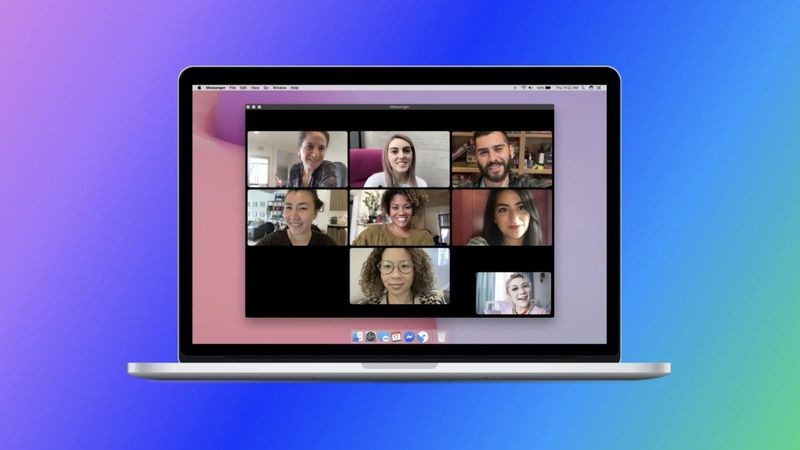
Những tính năng nổi bật của phiên bản Facebook dành cho MacBook
Việc tải Facebook cho MacBook không chỉ mang lại trải nghiệm trực quan mà còn tích hợp nhiều tính năng hấp dẫn, đáp ứng mọi nhu cầu kết nối, giao tiếp và giải trí:
Gọi video và gọi thoại trực tiếp
Một trong những tính năng nổi bật nhất của Facebook là hỗ trợ gọi video và gọi thoại ngay trên ứng dụng. Với chất lượng âm thanh và hình ảnh ổn định, bạn có thể dễ dàng trò chuyện cùng bạn bè, gia đình hoặc đồng nghiệp mà không cần cài đặt thêm bất kỳ ứng dụng bên ngoài nào.
Đặc biệt, Facebook còn hỗ trợ gọi nhóm, cho phép bạn thực hiện các cuộc họp online hoặc buổi họp mặt gia đình một cách nhanh chóng và tiện lợi. Bạn có thể tận dụng webcam và micro tích hợp sẵn trên MacBook. Ứng dụng luôn đảm bảo mang lại trải nghiệm giao tiếp tự nhiên và mượt mà.

Nhắn tin nhanh chóng và hiệu quả
Tải Facebook cho MacBook còn tích hợp Messenger giúp bạn nhắn tin một cách dễ dàng mà không cần mở trình duyệt hoặc cài ứng dụng riêng. Từ việc gửi tin nhắn văn bản, hình ảnh, video đến tài liệu. Tất cả đều được thực hiện nhanh chóng trong một giao diện thân thiện.
Tin nhắn được đồng bộ hoàn toàn giữa các thiết bị, từ MacBook đến điện thoại nên đảm bảo bạn không bỏ lỡ bất kỳ cuộc trò chuyện nào. Ngoài ra, Facebook cung cấp một kho sticker và GIF phong phú giúp bạn biểu đạt cảm xúc đa dạng và sinh động hơn.
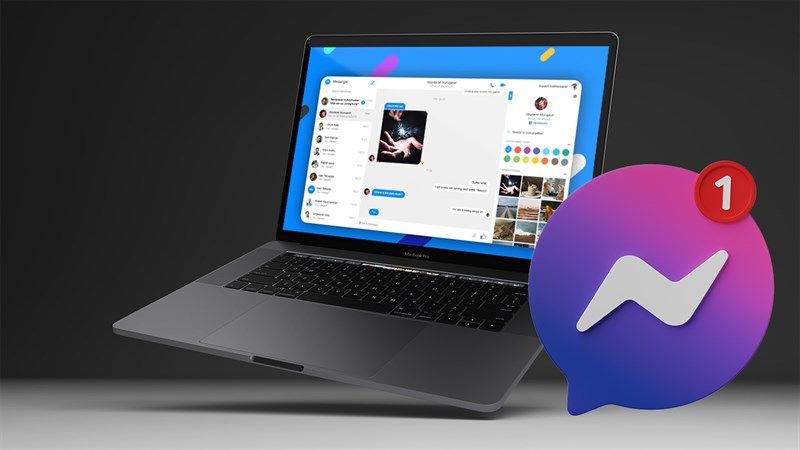
Đăng bài viết và quản lý nội dung dễ dàng
Facebook trên MacBook cho phép bạn đăng bài, chia sẻ hình ảnh, video hoặc cập nhật trạng thái một cách thuận tiện. Giao diện được thiết kế đơn giản, giúp bạn dễ dàng chỉnh sửa, xem lại hoặc xóa bài viết mà không gặp khó khăn.
Bạn cũng có thể quản lý các bình luận, phản hồi và thông báo liên quan đến bài đăng một cách nhanh chóng. Tính năng này đặc biệt hữu ích đối với những ai thường xuyên sử dụng Facebook để kinh doanh, quảng bá sản phẩm hoặc chia sẻ nội dung cá nhân.

Xem và tương tác livestream mượt mà
Khi tải Facebook cho MacBook, bạn sẽ được hỗ trợ tính năng xem livestream với chất lượng hình ảnh và âm thanh tối ưu. Bạn có thể dễ dàng theo dõi các buổi phát trực tiếp, từ video giải trí, học tập, đến các chương trình bán hàng online.
Ngoài ra, Facebook còn cho phép bạn tương tác trực tiếp thông qua các biểu tượng cảm xúc, bình luận hoặc chia sẻ livestream tới bạn bè. Tính năng này giúp bạn không chỉ giải trí mà còn tham gia vào các hoạt động cộng đồng một cách dễ dàng.
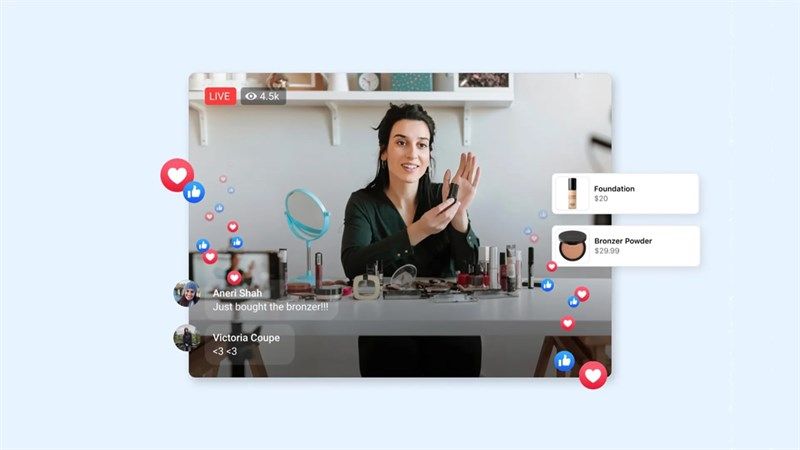
Quản lý nhóm và sự kiện tiện lợi
Ứng dụng Facebook trên MacBook tích hợp đầy đủ các tính năng quản lý nhóm và sự kiện. Facebook cho phép bạn theo dõi hoạt động của các nhóm mà bạn đã tham gia, từ việc xem bài đăng mới đến tham gia thảo luận.
Với các sự kiện, bạn có thể tạo sự kiện mới, mời bạn bè tham gia hoặc quản lý lịch trình các sự kiện đã đăng ký. Đây là tính năng cực kỳ hữu ích đối với những người dùng thường xuyên tổ chức hoặc tham gia các hoạt động cộng đồng, hội thảo hoặc buổi gặp gỡ.

Truy cập Facebook Watch và giải trí bất tận
Facebook Watch là một tính năng giải trí nổi bật được tích hợp sẵn ngay khi tải Facebook cho MacBook. Tại đây, bạn có thể tìm kiếm và xem hàng loạt video từ các nhà sáng tạo nội dung, chương trình truyền hình, đến các video hài hước và giáo dục.
Với giao diện tối ưu cho màn hình lớn, Facebook Watch mang lại trải nghiệm xem video sống động, sắc nét. Bạn cũng có thể lưu lại các video yêu thích để xem sau hoặc chia sẻ ngay với bạn bè chỉ bằng một vài thao tác đơn giản.
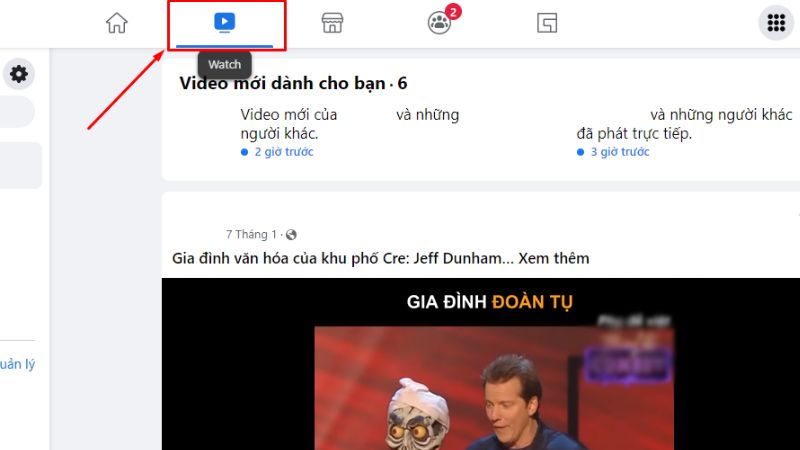
Tìm kiếm và kết nối dễ dàng hơn
Tính năng tìm kiếm trên ứng dụng Facebook giúp bạn nhanh chóng tìm kiếm bạn bè, trang, nhóm hoặc nội dung cụ thể mà bạn quan tâm. Bạn chỉ cần nhập từ khóa, kết quả sẽ hiển thị ngay lập tức với giao diện rõ ràng và dễ theo dõi. Ngoài ra, bạn có thể dễ dàng gửi lời mời kết bạn, theo dõi trang hoặc tham gia nhóm ngay trên MacBook mà không gặp bất kỳ trở ngại nào.

Lưu ý khi sử dụng Facebook trên MacBook
Mặc dù việc tải Facebook cho MacBook mang lại nhiều tiện ích nhưng người dùng vẫn cần lưu ý một số điểm quan trọng để đảm bảo trải nghiệm tốt nhất và bảo vệ thông tin cá nhân:
- Hãy tải ứng dụng Facebook trực tiếp từ nguồn uy tín để tránh nguy cơ cài đặt các phiên bản không chính thức hoặc chứa mã độc.
- Khi cài đặt ứng dụng, Facebook có thể yêu cầu quyền truy cập vào webcam, micro, và bộ nhớ. Bạn chỉ cấp quyền khi cần thiết và kiểm tra định kỳ trong mục System Preferences > Privacy & Security.
- Facebook thường xuyên phát hành các bản cập nhật để cải thiện hiệu suất và bảo mật. Bạn hãy kiểm tra và cập nhật ứng dụng đều đặn thông qua Mac App Store.
- Khi tải Facebook và sử dụng, bạn có thể nhận được các tin nhắn hoặc bài đăng chứa liên kết lạ. Bạn hãy cẩn trọng và không nhấp vào những đường link này để tránh nguy cơ bị lừa đảo hoặc nhiễm mã độc.
- Bạn nên kiểm tra và thiết lập chế độ bảo mật trên tài khoản Facebook của bạn. Bạn cần hạn chế chia sẻ thông tin cá nhân công khai và sử dụng mật khẩu mạnh, kết hợp với xác thực hai yếu tố (2FA) để tăng cường bảo mật.
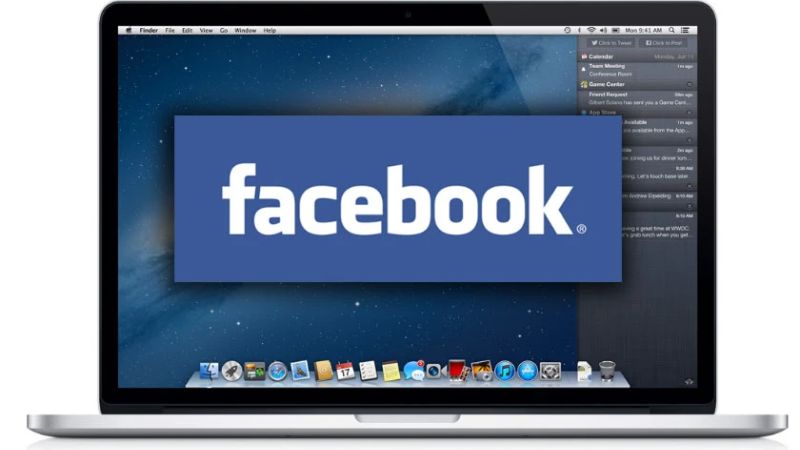
Lời kết
Việc tải Facebook cho MacBook không chỉ giúp bạn tối ưu trải nghiệm mà còn tiết kiệm tài nguyên máy và tăng hiệu suất làm việc. Hy vọng hướng dẫn này sẽ giúp bạn thực hiện dễ dàng và tận dụng tối đa ứng dụng Facebook trên macOS. Đừng quên chia sẻ bài viết này nếu bạn thấy hữu ích nhé!
Tham khảo bài viết liên quan:
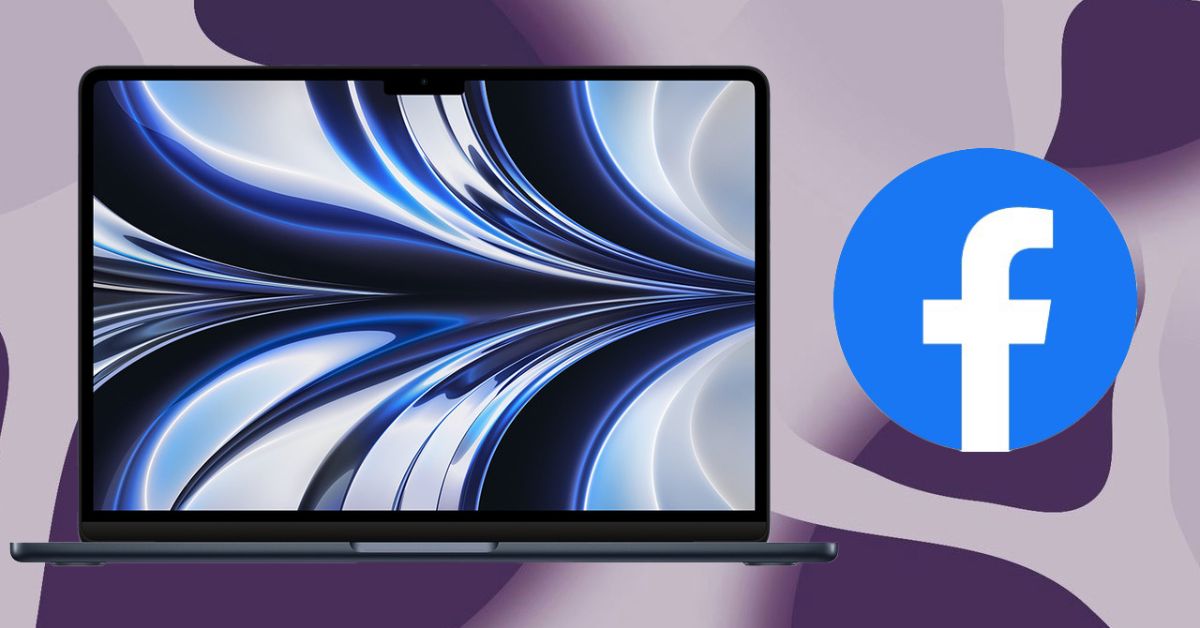


![Bảng giá iPhone mới và loạt ưu đãi khủng: Cập nhật mới nhất [2025]](https://hoanghamobile.com/tin-tuc/wp-content/uploads/2025/12/iPhone-13-768x402.jpg)
